Tình trạng đồng hồ máy tính chạy sai xuất hiện không chỉ khiến bạn bị lỡ lịch trình công việc mà còn gây ra những sự cố trên máy tính. Vậy đây là nguyên nhân gây ra tình trạng này? Và có cách nào để sửa lỗi đồng hồ trên máy tính không?

Pin CMOS có vấn đề
Pin CMOS (Viết tắt của cụm từ Tiếng Anh: Complementary Metal Oxide Semiconductor) là những con chip RAM nằm trên bo mạch chủ và đóng vai trò quan trọng đối với máy tính. Trong đó, nó có nhiệm vụ lưu trữ toàn bộ cấu hình của hệ thống máy tính cũng như tính năng tính toán và hiển thị ngày giờ. Chính vì vậy, khi chúng ta gặp phải tình trạng đồng hồ máy tính chạy sai thường xuyên thì ta nghĩ ngay đến pin CMOS có vấn đề.
Cách giải quyết: Thay pin CMOS.

Sai múi giờ
Bạn mới cài đặt lại Windows? Bạn vừa tùy chỉnh lại cài đặt của hệ điều hành? Vậy có khả năng múi giờ của bạn đã bị sai và khiến cho đồng hồ máy tính chạy sai.
Cách giải quyết: Điều chỉnh lại múi giờ chính xác.
Các bước thực hiện như sau:
Bước 1: Bạn kích chuột phải vào thời gian trên thanh Taskbar rồi chọn Adjust date/time.
Bước 2: Thiết lập múi giờ ở mục Time zone thành (UTC + 07:00) Bangkok, Hanoi, Jakarta.
Bước 3: Cuối cùng, bạn nhấn Sync now để đồng bộ là xong.
Dịch vụ đồng bộ trên Windows 10 gặp trục trặc
Cách giải quyết: Thiết lập lại dịch vụ Windows Time.
Các bước thực hiện như sau:
Bước 1: Nhấn tổ hợp phím tắt Windows + R để truy cập vào cửa sổ Run.
Bước 2: Sau đó, bạn nhập “services.msc” và nhấn Enter.
Bước 3: Trong cửa sổ mới hiện lên, bạn tìm đến mục Windows Time rồi kích đúp chuột vào nó.
Bước 4: Tại đây, bạn thiết lập mục Startup type thành Automatic.
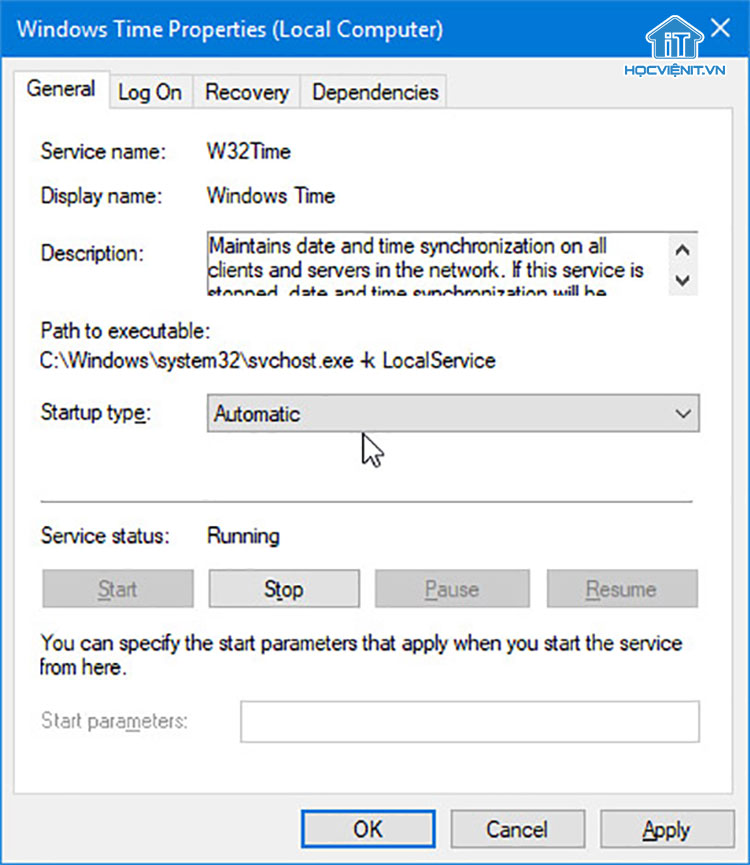
Bước 5: Nhấn Apply rồi nhấn tiếp OK để xác nhận thay đổi là xong.
Virus
Một nguyên nhân nữa khi gặp phải sự cố đồng hồ thường xuyên bị sai là do virus gây nên. Có thể virus đã xâm nhập và làm hỏng thời gian trên máy tính của bạn.
Cách giải quyết: Sử dụng phần mềm diệt virus.
Sử dụng NetTime
Ngoài các cách giải quyết ở trên, bạn có thể sử dụng NetTime – Một công cụ miễn phí có khả năng cập nhật tự động thời gian cho Windows. Khi công cụ này được khởi chạy thì nó sẽ hoạt động trên nền của máy tính và cập nhật dữ liệu theo thời gian thực. Đặc biệt, công cụ này không tiêu tốn nhiều dung lượng RAM nên bạn có thể yên tâm sử dụng.
Trên đây là chia sẻ của Học viện iT.vn về cách khắc phục tình trạng đồng hồ máy tính chạy sai thường xuyên. Hy vọng những kiến thức này có thể giúp ích cho bạn trong quá trình học tập và làm việc. Nếu có bất cứ thắc mắc nào thì hãy để lại bình luận ngay dưới bài viết này hoặc inbox trực tiếp cho HOCVIENiT.vn để được giải đáp tốt nhất. Chúc bạn thành công!
Mọi chi tiết xin vui lòng liên hệ:
CÔNG TY CỔ PHẦN HỌC VIỆN IT
MST: 0108733789
Tổng đài hỗ trợ: 024 3566 8686 – Hotline: 0981 223 001
Facebook: www.fb.com/hocvienit
Đăng ký kênh Youtube để theo dõi các bài học của Huấn luyện viên tốt nhất: http://bit.ly/Youtube_HOCVIENiT
Hệ thống cơ sở đào tạo: https://hocvienit.vn/lien-he/
Học viện IT.vn – Truyền nghề thực tế cùng bạn đến thành công!



Bài viết liên quan
Hướng dẫn vệ sinh quạt tản nhiệt laptop cho học viên mới
Trong bài viết này, Học viện iT sẽ hướng dẫn các bạn học viên mới...
Th7
Hướng Dẫn Thay Quạt Tản Nhiệt Laptop – Quy Trình Chuẩn Học Viện iT
Thay quạt tản nhiệt laptop là kỹ năng cơ bản mà mọi kỹ thuật viên...
Th7
Lỗi Driver Windows 10/11: Cách Xử Lý Hiệu Quả Như Kỹ Thuật Viên Chuyên Nghiệp
Bạn gặp lỗi WiFi mất kết nối, loa không phát tiếng hay máy liên tục...
Th7
Làm gì khi gặp lỗi chuột máy tính bị đảo ngược trái phải?
Bạn đang gặp rắc rối vì chuột máy tính bị đảo ngược trái phải? Học...
Th7
Hướng dẫn sửa touchpad laptop bị tróc sơn, trầy xước
Vì phải tiếp xúc liên tục với ngón tay, touchpad rất dễ bị tróc sơn...
Th7
Hướng dẫn thay touchpad laptop cho người mới
Bài viết này sẽ hướng dẫn học viên Học Viện iT cách thay touchpad laptop...
Th7